Mündəricat
Loqo dizaynına saatlar sərf etdikdən sonra siz onun ən yaxşısını göstərmək istəyəcəksiniz, ona görə də loqonu rəqəmsal və ya çap kimi müxtəlif istifadələr üçün düzgün formatda saxlamaq vacibdir. Loqonun “səhv” formatda saxlanması keyfiyyətsiz rezolyusiyaya, əskik mətnə və s. səbəb ola bilər.
Bu dərslikdə siz loqonu necə yadda saxlamağı və ixrac etməyi, o cümlədən ixrac üçün loqonu necə yekunlaşdıracağınızı öyrənəcəksiniz. Əlavə olaraq, müxtəlif loqo formatları və onlardan nə vaxt istifadə ediləcəyi ilə bağlı bəzi məsləhətləri paylaşacağam.
Qeyd: bu dərslikdən skrinşotlar Adobe Illustrator CC 2022 Mac versiyasından götürülüb. Windows və ya digər versiyalar fərqli görünə bilər.
Loqonu Adobe Illustrator-da Vektor Faylı kimi Necə Saxlamaq olar
Yüksək keyfiyyətli loqotipi saxlamağın ən yaxşı yolu onu vektor faylı kimi saxlamaqdır, çünki bunu etmədiyiniz müddətdə 'onu rasterləşdirməyin, loqonu keyfiyyətini itirmədən sərbəst şəkildə miqyaslandıra bilərsiniz.
Loqo dizaynını Adobe Illustrator-da tərtib etdikdə və yadda saxladığınız zaman o, artıq vektor faylıdır, çünki defolt format .ai , .ai isə vektor formatıdır. fayl. Siz həmçinin eps, svg və pdf kimi digər vektor formatlarını seçə bilərsiniz. Bəli, siz Adobe Illustrator proqramında da pdf faylını redaktə edə bilərsiniz!
Loqonu vektor faylı kimi saxlamazdan əvvəl vacib bir addım var – mətnin konturunu çəkin. Logonu başqasına göndərməzdən əvvəl onu tamamlamaq üçün loqonun mətnini göstərməlisiniz. Əks halda, loqo şrifti quraşdırılmamış kimsəsizinlə eyni loqo mətnini görməyəcək.
Mətni təsvir etdikdən sonra davam edin və onu vektor faylı kimi saxlamaq və ya ixrac etmək üçün aşağıdakı addımları yerinə yetirin.
Addım 1: yuxarı menyuya keçin Fayl > Fərqli Saxla . Sizdən faylı kompüterinizdə və ya Adobe Cloud-da saxlamaq istədiyinizi soruşacağam. Siz formatı yalnız onu kompüterinizdə saxladığınız zaman seçə bilərsiniz, ona görə də Kompüterinizdə seçin və Saxla düyməsini basın.

Saxla düyməsini kliklədikdən sonra, faylınızı kompüterinizdə harada saxlayacağınızı seçə və faylın formatını dəyişə bilərsiniz.
Addım 2: Format seçimlərinə klikləyin və format seçin. Buradakı bütün seçimlər vektor formatlarıdır, ona görə də sizə lazım olanı seçib Saxla klikləyin.

Hansı formatı seçdiyinizdən asılı olaraq növbəti parametr pəncərələri müxtəlif seçimləri göstərəcək. Məsələn, mən onu Illustrator EPS (eps) kimi yadda saxlayacağam ki, EPS seçimləri görünsün. Siz versiyanı, önizləmə formatını və s. dəyişdirə bilərsiniz.

Defolt versiya Illustrator 2020-dir, lakin Illustrator versiyası aşağıda göstəriləndən aşağı olarsa, faylı aşağı versiya kimi saxlamaq yaxşı fikirdir. 2020 faylı aça bilmir. Illustrator CC EPS bütün CC istifadəçiləri üçün işləyir.

Parametrləri tamamladıqdan və loqonu vektor kimi saxladıqdan sonra OK üzərinə klikləyin.
İşləyib-işləmədiyini yoxlamaq üçün sürətli yoxlama. EPS faylını açın və üzərinə klikləyinloqosu və onu redaktə edə bildiyinizə baxın.

Loqonu Adobe Illustrator-da Yüksək Keyfiyyətli Şəkil kimi Necə Yadda saxlamaq olar
Veb-saytınıza yükləmək üçün loqonun şəklinə ehtiyacınız varsa, onu həm də loqo kimi saxlaya bilərsiniz. vektor əvəzinə şəkil. Loqonuz rasterləşdirilsə də, siz yenə də yüksək keyfiyyətli şəkil əldə edə bilərsiniz. İki ümumi şəkil formatı jpg və png-dir.
Loqonu şəkil kimi yadda saxladığınız zaman onu əslində ixrac etmiş olursunuz, ona görə də Fərqli Saxla seçiminə keçmək əvəzinə İxrac<7 seçiminə keçəcəksiniz> seçim.
Adobe Illustrator-da loqonu ixrac etmək üçün aşağıdakı addımları yerinə yetirin.
Addım 1: Üst menyuya keçin Fayl > İxrac > Fərqli İxrac .

Bu, ixrac pəncərəsini seçəcək və siz ixrac etmək üçün format və iş lövhələrini seçə bilərsiniz.
Addım 2: Şəkil formatı seçin, məsələn, loqonu jpeg formatında saxlayaq, ona görə də JPEG (jpg) klikləyin.
İş lövhələrindən istifadə et seçiminin seçildiyinə əmin olun, əks halda o, iş lövhələrindən kənar elementləri göstərəcək.

Əgər siz bütün iş lövhələrini ixrac etmək istəmirsinizsə, Hamı əvəzinə Range seçə və ixrac etmək istədiyiniz iş lövhələrinin ardıcıllığını daxil edə bilərsiniz. .
Addım 3: İxrac üzərinə klikləyin və siz JPEG Seçimlərini dəyişə bilərsiniz. Keyfiyyəti Yüksək və ya Maksimum olaraq dəyişin.

Siz həmçinin ayırdetmə qabiliyyətini Yüksək (300 ppi) olaraq dəyişə bilərsiniz, lakin düzünü desək, standart Ekran(72ppi) rəqəmsal istifadə üçün kifayət qədər yaxşıdır.

OK üzərinə klikləyin.
Loqonu ağ fon olmadan saxlamaq istəyirsinizsə, faylı png olaraq saxlaya və şəffaf fon seçə bilərsiniz.
Adobe Illustrator-da şəffaf fonda loqonu necə saxlamaq olar
Yuxarıdakı kimi eyni addımları yerinə yetirərək, lakin fayl formatı kimi JPEG (jpg) seçmək əvəzinə, PNG (png) seçin ) .

Və PNG Seçimlərində fon rəngini Şəffaf olaraq dəyişin.
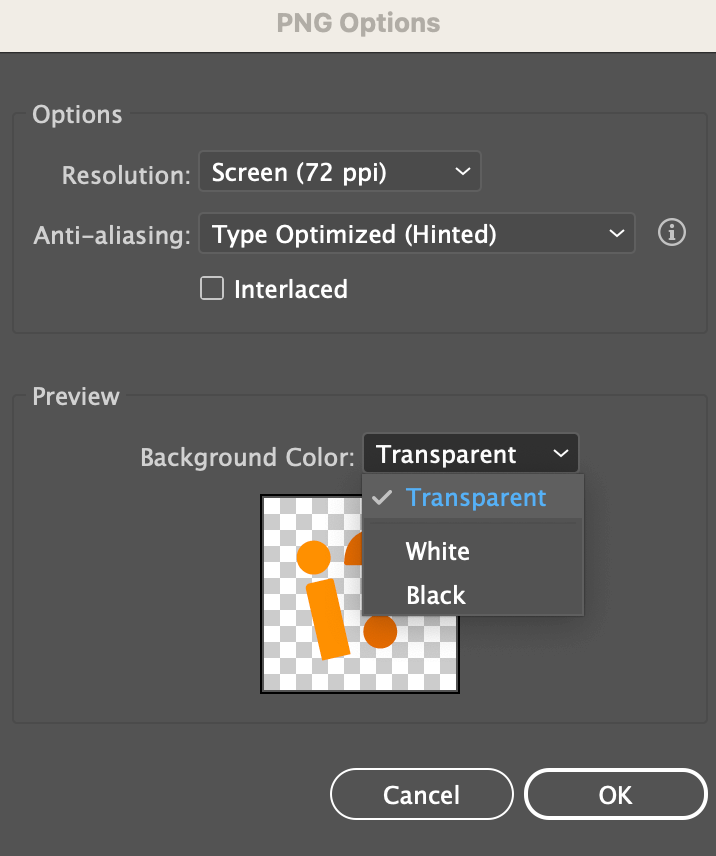
Loqonu Hansı Formatda Saxlamalısınız
Hansı formatı seçəcəyinizə əmin deyilsiniz? Budur, qısa bir xülasə.
Loqonu çap etmək üçün göndərirsinizsə, vektor faylını saxlamaq daha yaxşı olar, çünki çap işi yüksək keyfiyyətli şəkillər tələb edir. Bundan əlavə, çap mağazası vektor faylının ölçüsünü və ya hətta rənglərini müvafiq olaraq tənzimləyə bilər. Bildiyiniz kimi, ekranda gördüklərimiz çap olunandan fərqli ola bilər.
Loqonuzu başqa proqram təminatında redaktə edəcəksinizsə, onu EPS və ya PDF olaraq saxlamaq yaxşı fikir ola bilər, çünki o, dizaynı Adobe Illustrator-da qoruyur və siz faylı digər proqramlarda aça və redaktə edə bilərsiniz. formatı dəstəkləyir.
Rəqəmsal istifadə üçün loqo şəkilləri ən yaxşısıdır, çünki onlar daha kiçik fayllardır və siz faylı hər kəslə asanlıqla paylaşa bilərsiniz.
Yekun Fikirlər
Loqonuzu necə saxlamaq və ya hansı formatda saxlamaq onu nə üçün istifadə edəcəyinizdən asılıdır. İki vacib qeyd:
- Budurloqotipi vektor faylı kimi saxladığınız zaman onu yekunlaşdırmaq üçün vacibdir, loqo mətninin konturunu çəkdiyinizə əmin olun.
- Loqonuzu şəkillər kimi saxladığınız/eksport etdiyiniz zaman Artboards istifadə edin -i yoxlayın.

